xp怎么一键重装win7 xp一键重装win7教程
时间:2018-03-26 17:29:06
xp怎么一键重装win7?下面小编就给大家介绍一下xp一键重装win7教程。
1、我们首先下载win7系统镜像到本地硬盘(不要放在C盘或桌面),之后使用解压工具把其解压出来;
2、我们找到“安装系统.exe”或“setup.exe”后双击打开;

3、我们打开ghost硬盘安装器,然后按下面的设置选C盘安装win7;

4、安装准备就绪,之后会提示是否重启,我们点击“是”重装系统;
5、重启后开始安装win7系统至C盘;
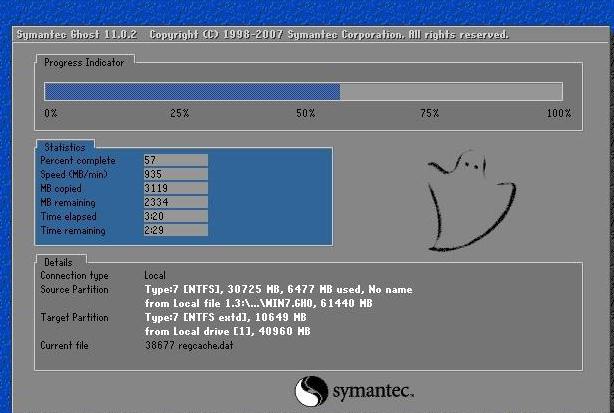
6、我们再次重启,安装系统组件与驱动程序;

7、我们进入到win7系统桌面后成功升级至win7系统。

以上就是关于xp一键重装win7教程了。




